
Консолі великі через свою природу пікап-і-гра. Немає драйверів, операційних систем, або графічних карток, щоб зіткнутися з. Але все може йти не так. Давайте подивимося на деякі загальні проблеми Xbox серії x | та можливих рішень.
Переконайтеся, що ваша консоль запускає останню прошивку
Припускаючи, що ваша консоль включається і може підключитися до Інтернету, перше, що ви повинні спробувати, коли виникає проблема, оновлює ваше програмне забезпечення. Це тому, що Microsoft регулярно оновлює прошивку для виправлення помилки і додати нові функції
Для цього, повертайтеся до налаштувань вашої консолі та виберіть System & GT; Оновлення. Зачекайте секунду для консолі, щоб перевірити наявність оновлень. Якщо доступно оновлення, перша запис буде читати "Оновити консоль", щоб вибрати його та зачекайте, коли оновлення завершиться.
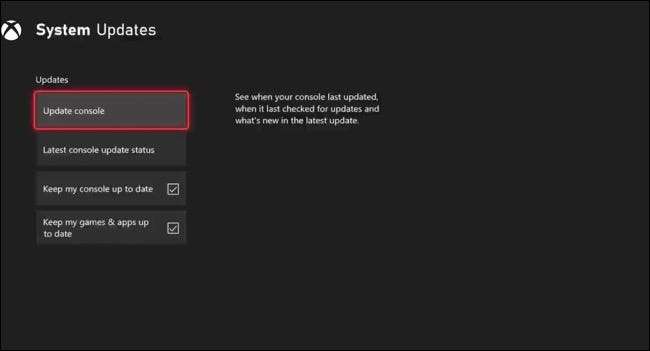
Якщо ви маєте Проблеми з мережею Це не можливо. Подивіться на деякі рішення нижче, і повторіть спробу пізніше.
Пов'язані: Інтернет-з'єднання не працює? 10 Поради щодо усунення несправностей
Телевізор не відображає сигнал під час живлення на Xbox
Є кілька добре документованих проблем, де Xbox Series X та S викликає "ні сигнал" або чорний екран, щоб з'явитися на вашому дисплеї. Це може бути викликано безліччю проблем, починаючи з вільного кабелю HDMI.
Перевірте навколо задньої частини консолі, щоб переконатися, що ваш кабель HDMI все ще підключений, і перевірте той самий кабель, а також підключено до телевізора.
Інша можливість полягає в тому, що ваша консоль надсилає сигнал, який телевізор не може відображати, наприклад, на 4K Резолюція або 120 Гц частота оновлення . Це може статися, якщо ви змінюєте дисплей, підключений до Xbox без спочатку налаштування параметрів відео в налаштуваннях та GT; General & GT; TV & amp; Параметри відображення.
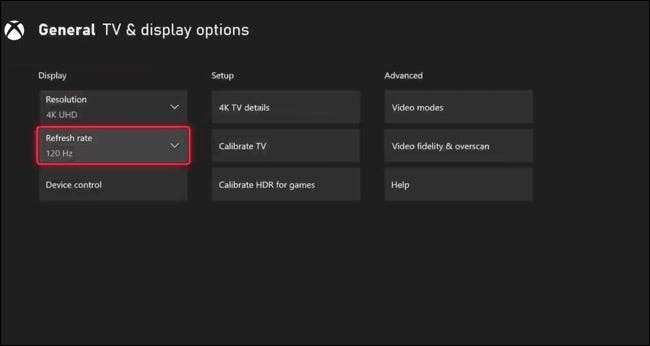
На щастя, ви можете запустити свою консоль у безпечному режимі, який за замовчуванням за умовчанням до низького дозволу, який повинен відображатись на всіх телевізорах з введенням HDMI. Для цього спочатку виймайте будь-які диски у вашій консолі, використовуючи кнопку виймання на передній панелі. Тепер натисніть та утримуйте кнопку Xbox передню частину консолі протягом 10 секунд, щоб вимкнути його.
Щоб запустити консоль в безпечному режимі, натисніть та утримуйте кнопку Xbox на передній панелі вашої консолі, а кнопку виймання одночасно, доки не почуєте два звукові сигнали (другий звуковий сигнал повинен відбуватися приблизно через 10 секунд після першого). Якщо це працює, ваша консоль повинна зараз запустити в режимі з низьким дозволом. Голова до налаштувань & gt; General & GT; TV & amp; Параметри відображення Щоб змінити параметри, щоб відповідати телевізора. Ми рекомендуємо встановити "швидкість оновлення" до 60 Гц.
Якщо у вас немає жодної радості, ви також можете спробувати обміняти кабель HDMI. Переконайтеся, що ви використовуєте Правильний кабель HDMI 2.1 Якщо ви хочете використовувати роздільну здатність 4K на 120 Гц. Кабель, який поставляється з вашим Xbox, сертифікований для HDMI 2.1, але Кабелі можуть пошкодити і провалитися Таким чином, він платить, щоб мати альтернативу, яку ви можете поміняти, якщо речі не працюють правильно.
На додаток до оновлення вашої консольної прошивки Xbox, ми також рекомендуємо перевірити новітнє оновлення програмного забезпечення, оскільки виробники, такі як LG, Samsung, і Vizio раніше розглянули подібні проблеми.
Пов'язані: Як сказати, якщо ваш кабель HDMI несправний
Гра або Blu-ray застрягли в дисковод Xbox
Деякі консолі xbox серії x зіткнулися з проблемою, де диски стають повністю або частково застрягли в дисковод. Це питання може супроводжуватися чутним спленим або шліфувальним шумом, що вказує на приводу, який намагається правильно обертатися або витягти диск. Ви можете побачити приклад цього в 2020 році твіт від новин.
Якщо кнопка виймання не виправляє це, це, ймовірно, проблема, що тільки Microsoft може виправити, тому ми рекомендуємо зв'язатися з підтримкою Xbox у вашому регіоні, щоб організувати гарантійне претензію або ремонт.
Для дисків, які на півдорозі застрягли, спробуйте розмістити невелику кількість тиску на диску, щоб побачити, чи щось рухається, але дбати не застосовувати занадто багато сили, або ви можете потрапити в гіршу ситуацію. Якщо привід робить гучний шум, коли диск обертається, спробуйте викинути його та перевіряти, щоб переконатися, що диск плоский, а не викривлений. Викривлені диски можуть потенційно пошкодити ваш диск.
Ігрові диски не розпізнаються консолі
Xbox 360 мав багато проблем з оптичними носіями. Незважаючи на те, що проблема набагато менш поширена на серії X (до цих пір, принаймні), диски та лазери, необхідні для їх читання, є крихкими, тому він все ще може статися.
Перше, що ви повинні зробити, це видалити диск і перевірити його за пошкодження або пил. Будь-які подряпини або чіпси можуть ускладнити консоль, щоб прочитати диск. Спробуйте інший диск, щоб дізнатись, чи є у вас однакова проблема, або спробуйте кредитувати проблему диска до друга, щоб побачити, чи може їхати їх консоль.

Якщо проблема, здається, обмежена вашою консоллю, ми рекомендуємо досягти підтримки Xbox.
У цьому поколінні Xbox є повним регіоном, що означає, що ігри повинні працювати, незалежно від того, яку країну вони були придбані. Ви можете виключити несумісність через кодування регіону, яка, можливо, вирішила вас у попередніх консольних поколінь.
Підключення до дротового мережевого зв'язку Xbox не відповідає
Багато користувачів розмістили про проблему, яка, здається, впливає дротові з'єднання , де їх консоль буде відмовитися від підключення через кабель Ethernet або впав через кілька хвилин.
Деякі з них повідомили, що проблема пішла після повного Велоспорт живлення Їх консоль, а корпорація Microsoft раніше визнала проблему з мережею, викликаною картками розширення зберігання (хоча це, здається, було виправлено).
У будь-якому випадку ви можете циклувати циклу вашої консолі, натиснувши та утримуючи кнопку Xbox на передній панелі протягом 10 секунд, щоб вимкнути його. Видалити всі кабелі та будь-які Картки розширення , потім натисніть та утримуйте кнопку живлення протягом декількох секунд, щоб злити будь-яку залишкову силу в конденсаторах.

Тепер підключіть кабель живлення, HDMI та Ethernet, і натисніть кнопку живлення, щоб запустити консоль. Підключіть будь-які картки розширення, які ви, можливо, були використані після завантаження консолі. Перевірте підключення до дротового мережа знову та розглянемо спроби оновити консоль за допомогою налаштувань та GT; Система & gt; Оновлення, якщо ви можете підтримувати зв'язок.
Використовуючи Wi-Fi як зупинку, може бути гарною ідеєю, доки ви не зможете оновити консоль. Пам'ятайте, що кабелі Ethernet можуть бути темпераментними і часто не вдається без попередження .
Якщо ви спробували все і нічого не працює, розгляньте контактування Microsoft безпосередньо, щоб організувати гарантійне позовне або ремонт запиту.
Пов'язані: Ваш кабельний кабель Ethernet? Знаки, щоб стежити за
Xbox не включатиметься взагалі
Консоль, яка відмовляється від включення харчування взагалі може вказувати на пошкодження джерела живлення, або тому, що вона випадково з ладу або через пошкодження, викликані стрибками напруги. Але занадто часто, є й інші винуватці.
Перше, що ви повинні зробити, це переконатися, що кабель живлення надійно підключений до Xbox і що кабель HDMI підключений як консолі і дисплея. Спробуйте повторно сидінь цих кабелів, щоб переконатися.
Ви повинні також перевірити, що розетка ваша консоль підключена до працює, пробуючи інший пристрій.
Якщо Xbox проявляє дивну поведінку, наприклад, світло загоряється і потім гасне відразу, блок живлення або інший компонент може бути пошкоджений. Ми рекомендуємо звернутися в Microsoft для гарантійної рекламації або ремонту, а не відкривши консоль себе (Так як це може призвести до втрати гарантії).
Пов'язані: Чи потрібно відремонтувати свій власний телефон або ноутбук?
Повороти Xbox контролер включений, але не працює
Ваш контролер Xbox має два режими роботи: режим Xbox і режим Bluetooth. Ви можете перемикатися між ними за допомогою подвійного натискання кнопки пари на задній панелі контролера. Це дуже зручно, якщо ви хочете використовувати контролер для грати в ігри на ПК або смартфон, але це може призвести до плутанини, якщо викликати його випадково.
Якщо ви включите ваш контролер Xbox, натиснувши і утримуючи кнопку Xbox і консоль не включається, спробуйте двічі натиснувши кнопку пари на спині. Консоль повинна автоматично включатися, коли ви повернетеся в режим Xbox.
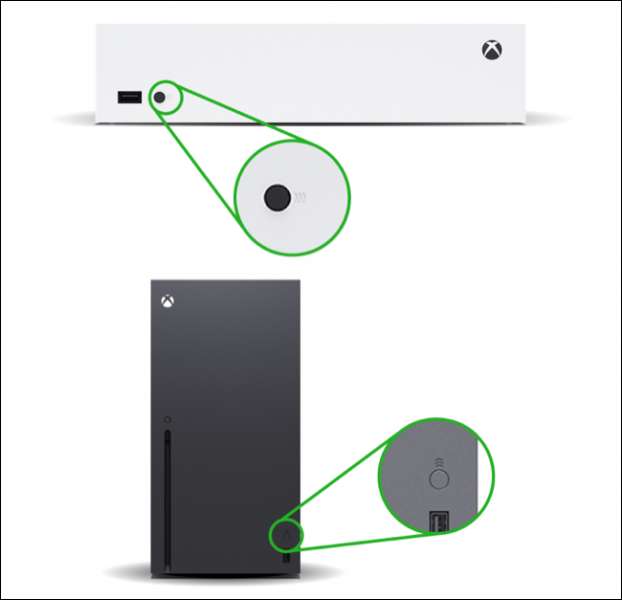
Там також може бути проблема сполучення. Ви можете вирішити цю проблему шляхом включення контролера та консолі вручну за допомогою кнопки Xbox на кожному, то при натисканні на кнопку пара на передній консолі. Потім натисніть і утримуйте кнопку пари на задній панелі контролера, поки кнопка блимає Xbox і чекати їх пари.

Ви також можете сполучення контролера вручну, шляхом з'єднання двох з USB-C до Usb-a кабель, який поставляється разом з консоллю (або контролера).
Пов'язані: Як поставити свій контролер Xbox у режим спарювання
Xbox захоплення гри темні або вимиті
Ви можете захопити кліпи гри на вашому Xbox, які можна переглядати на мобільному пристрої з додатком Xbox або поділитися з друзями в соціальних медіа. На жаль, деякі ігрові кліпи з'являються темні або розмиті. Microsoft визнала проблему (і стверджують, що це було зафіксовано ). Оновлення свою консоль в розділі Налаштування & GT; Система & gt; Оновлення, якщо ви ще не зробили цього.
Тут багато нитки в Інтернеті користувачів Xbox скаржаться цієї проблеми, і постає питання, який буде гра конкретним при грі в режимі HDR. Деякі користувачі припускають, повністю відключити HDR, але це далеко від ідеалу, якщо ви хочете, самі красиве візуальне уявлення.

Auto-HDR, машина функція навчання, яка ретроспективно застосовує H ефекти до старих назв, може бути винен в деяких випадках. Ви можете спробувати відключення Auto HDR на основі в грі щоб побачити, якщо це допомагає.
Інші мали радість шляхом калібрування їх налаштування HDR в розділі Налаштування & GT; General & GT; TV & amp; відобразити параметри & GT; Калібрування HDR для ігор.
Ігри Xbox 360 відмовляються працювати на консолях серії Xbox
Xbox 360 зворотної сумісності доступна для обмеженого числа назв на консолях Xbox серії. Ви можете зіткнутися з проблемою, коли гри відмовляються бігти, особливо якщо ви переносите жорсткий диск від старої консолі Xbox.
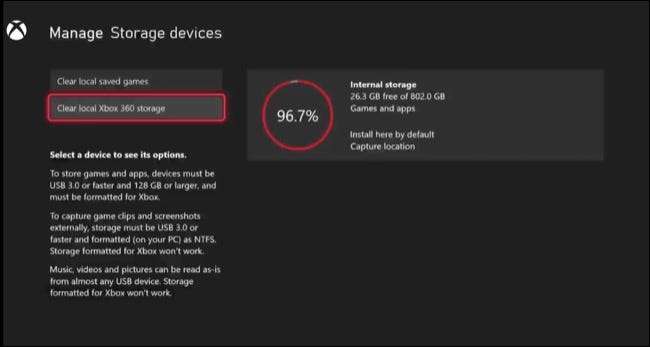
Microsoft визнала цю проблему і держави що виправлення очистити сховище Xbox 360 в розділі Налаштування & GT; Система & gt; Зберігання пристрої & GT; Очистити локальне сховище Xbox 360. Наступного разу ви граєте 360 назви Xbox консоль буде перевіряти в Інтернеті, щоб побачити, якщо у вас є хмара зберігає для завантаження.
Старші ігри поводяться негайно на консолях серії Xbox
Microsoft представила дві функції, щоб підвищити продуктивність у старих іграх: FPS Boost і автоматичний HDR. Перша дозволяє подвоєння частота кадрів У деяких іграх без розробника, що має втручатися з оновленням, тоді як другий додає HDR-ефекти, як яскраві підкреслення для ігор, використовуючи машинобудування.
Ці функції можуть вплинути на назви Xbox 360, так і Xbox одну епоху, хоча не всі ігри сумісні з обома параметрами. Деякі ігри сумісні, але вимкнено опцію, потенційно, оскільки ці функції можуть запровадити проблеми.
Якщо ви помічаєте проблеми зі старою грою, яку ви підозрюєте, може бути до однієї з цих варіантів сумісності, ви можете відключити його на основі заборгованості. Щоб зробити це, знайти гру у вашій бібліотеці гри та натисніть кнопку "Більше" на своєму контролері (це виглядає як три горизонтальні лінії).
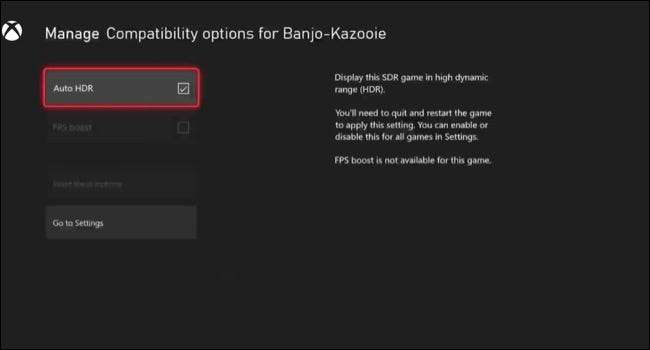
Виберіть "Керування гри та надбудовами" у меню, а потім "Параметри сумісності" на наступному екрані. Тепер ви повинні побачити перемикання для обох FPS Boost, так і автоматичного HDR. Вам потрібно буде перезавантажити гру для вступу в силу, які ви можете зробити, натиснувши кнопку, щоб вибрати "Quit" у меню, що з'явиться.
Пов'язані: Як увімкнути "FPS Boost" для гри на Xbox серії x або s
Ще xbox серії x | Поради
Останніми консолями Microsoft мають величезну кількість апеляції, від промисловості Підписка на гру до ІСТИНИ 120 Гж і їх здатність попередні заголовки, перш ніж вони звільнять (Ви купуєте цифрову або фізичну).
Ви навіть можете використовувати Xbox серії X і S для запуску Ігрові ігри за допомогою ретроха .







